当前位置: 首页 > Win11暂停更新设置方法
在windows10电脑中微软上线了暂停更新功能,能够暂停系统更新,在win11系统中此功能也是保留了,但是界面发生了改变,因此很多用户不知道该怎么操作,下面小编就带大家一起来看看win11系统中暂停更新的设置方法,希望能够帮助到大家。
1、点击任务栏上的开始菜单,在打开的界面中选择【settings(设置)】
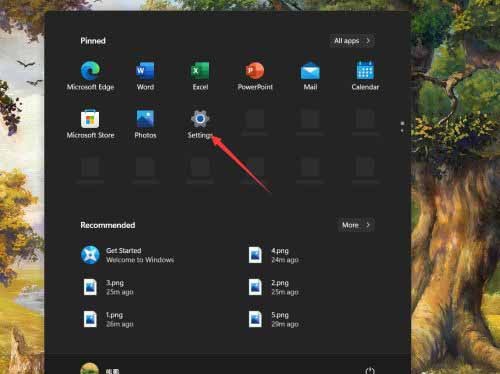
2、接着在打开的界面中点击【windows update】
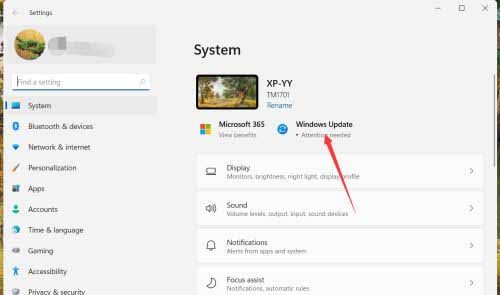
3、在windows update界面中找到【pause updates】,并点击后面的下拉框,将其设置成【pause for 1 week】
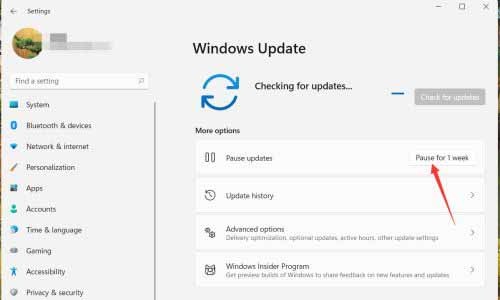
4、然后就能看到系统提示更新将暂停一周
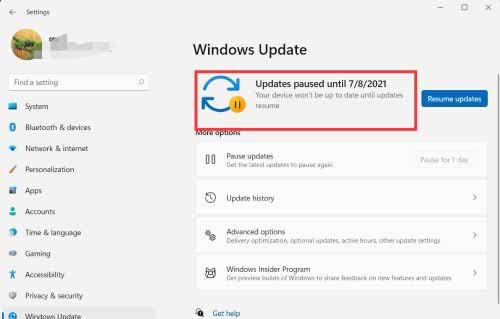
以上就是小编给大家分享的Win11开机启动项设置方法的全部内容,想要了解更多内容,请关注本站,小编会持续为大家更新更多相关攻略。
上一篇 Win11蓝牙开启方法
下一篇 Win11虚拟桌面创建方法

2023-12-20

2023-12-25

2023-12-30

2023-12-04

2023-12-30

2023-12-30

2023-12-30